Một số cuộc trò chuyện của bạn với ChatGPT có thể riêng tư hơn những cuộc trò chuyện khác. May mắn thay, OpenAI giúp bạn dễ dàng lưu trữ các cuộc trò chuyện của mình và ẩn các cuộc trò chuyện khỏi những con mắt tò mò. Cho dù bạn sử dụng ChatGPT trên web hay điện thoại thông minh của mình, việc ẩn các cuộc trò chuyện AI đó thật đơn giản.
Cách ẩn cuộc trò chuyện ChatGPT trên web
ChatGPT có tính năng lưu trữ cho phép bạn xóa mọi cuộc trò chuyện khỏi thanh bên chỉ bằng vài cú nhấp chuột. Bạn có thể sử dụng nó để ẩn các phiên trò chuyện khỏi màn hình chính sau khi load ChatGPT trên web. Làm theo hướng dẫn dưới đây:
- Truy cập chat.openai.com và đăng nhập bằng tài khoản OpenAI của bạn.
- Chọn cuộc trò chuyện bạn muốn ẩn khỏi thanh bên và nhấp vào nút dấu chấm lửng (...) bên cạnh cuộc trò chuyện đó.
- Bây giờ, chọn Archive chat từ menu ngữ cảnh.
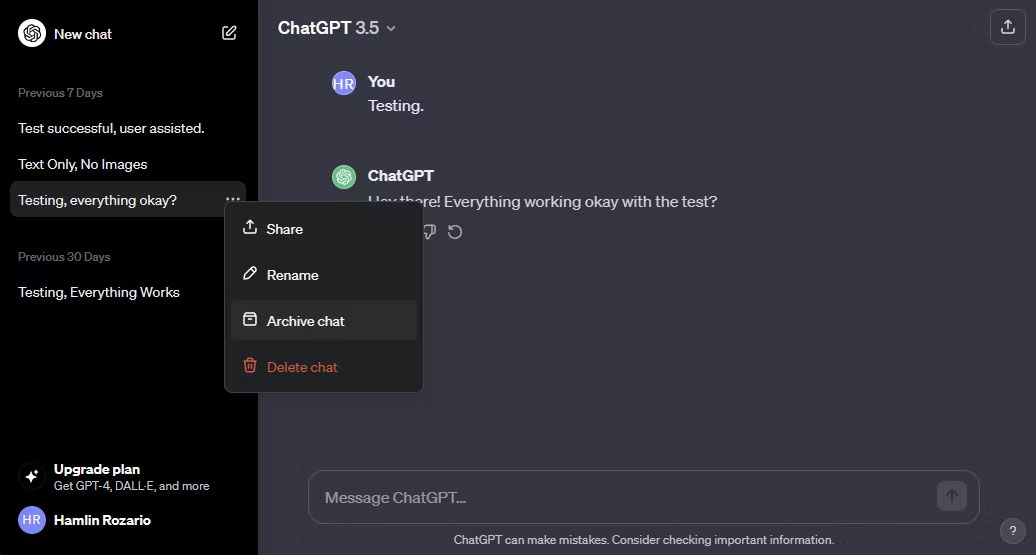
Cuộc trò chuyện sẽ biến mất khỏi thanh bên ngay lập tức. Để truy cập nó, bạn cần đi tới menu cài đặt ChatGPT mà bài viết sẽ đề cập bên dưới.
Cách xem cuộc trò chuyện ẩn ChatGPT trên web
Cho dù bạn muốn truy cập cuộc trò chuyện ẩn hay muốn hủy lưu trữ cuộc trò chuyện, bạn có thể làm theo các bước dưới đây:
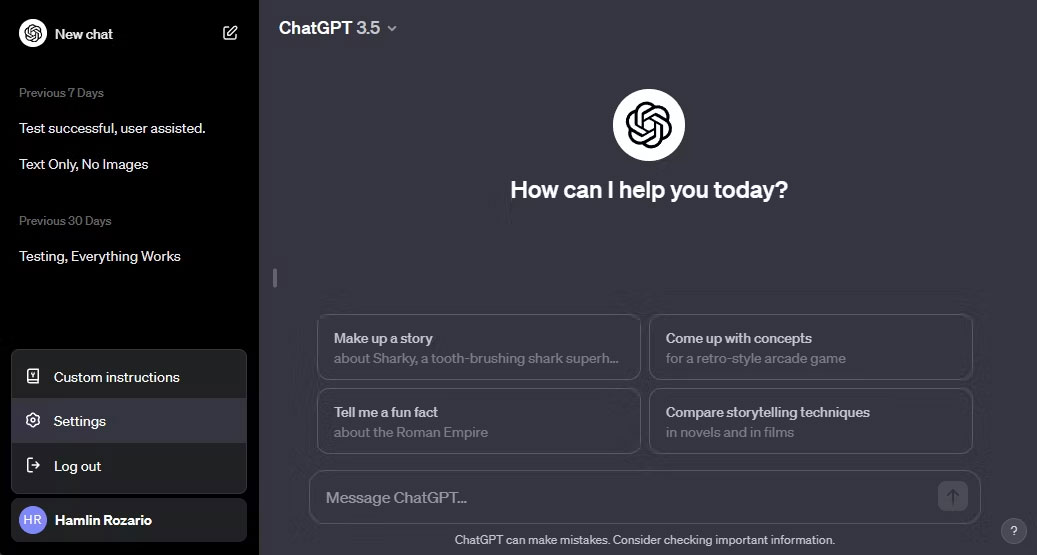
- Nhấp vào tên tài khoản OpenAI của bạn ở góc dưới bên trái của trang ChatGPT.
- Chọn Settings từ menu ngữ cảnh.
- Khi menu cài đặt xuất hiện, hãy nhấp vào Manage bên cạnh Archived chats.
- Để xem cuộc trò chuyện ẩn, chỉ cần nhấp vào tên của cuộc trò chuyện. Tuy nhiên, để hiện nó, hãy nhấp vào nút Unarchive conversation (bên cạnh biểu tượng Trash).
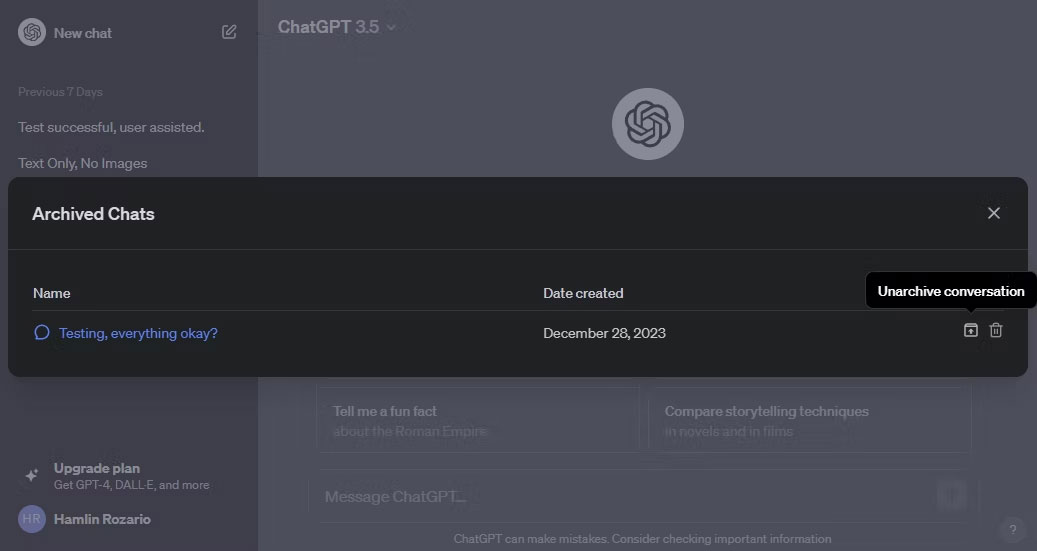
Hãy nhớ rằng bất kỳ ai cũng có thể truy cập các cuộc trò chuyện ChatGPT ẩn của bạn bằng cách đi tới cùng một menu vì chúng không bị khóa bằng mật khẩu.
Cách ẩn cuộc trò chuyện ChatGPT trên iPhone
Ứng dụng di động của ChatGPT cũng cho phép bạn lưu trữ các cuộc trò chuyện, nhưng hiện tại, tính năng này chỉ giới hạn ở phiên bản ứng dụng iOS. Tuy nhiên, OpenAI đã xác nhận trên X (trước đây là Twitter) rằng tính năng này sẽ sớm xuất hiện trên Android. Dưới đây là cách ẩn cuộc trò chuyện ChatGPT của bạn trên iOS:
- Khởi chạy ChatGPT trên iPhone và đăng nhập bằng tài khoản OpenAI của bạn.
- Vuốt sang phải trên màn hình cuộc trò chuyện để hiển thị thanh bên hoặc nhấn vào hai dòng ở góc trên cùng bên trái.
- Nhấn và giữ cuộc trò chuyện bạn muốn ẩn và chọn Archive từ menu ngữ cảnh.
- Khi được nhắc xác nhận, hãy nhấn lại vào Archive.
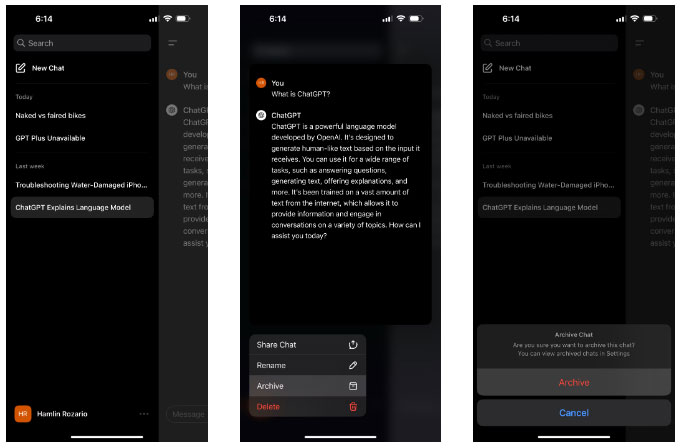
Nếu bạn không thấy tùy chọn Archive, hãy đảm bảo ứng dụng của bạn đã được cập nhật. Sau khi lưu trữ cuộc trò chuyện, bạn sẽ không thể tìm thấy cuộc trò chuyện đó bằng cách tìm kiếm từ thanh bên.
Cách xem các cuộc trò chuyện ẩn trong ứng dụng ChatGPT
Giống như phiên bản web của ChatGPT, bạn cần đi tới menu cài đặt của ChatGPT để truy cập các cuộc trò chuyện đã lưu trữ của mình. Đây là những gì bạn cần làm:
- Nhấn vào nút dấu chấm lửng (...) bên cạnh tên tài khoản của bạn trong thanh bên.
- Chọn Archived Chats nằm trong phần Account của menu cài đặt.
- Nhấn vào cuộc trò chuyện bị ẩn rồi chọn View nếu bạn muốn đọc hoặc Unarchive để đưa cuộc trò chuyện trở lại thanh bên.
- Nếu chọn Unarchive, bạn sẽ được nhắc xác nhận. Nhấn vào Unarchive lần nữa.
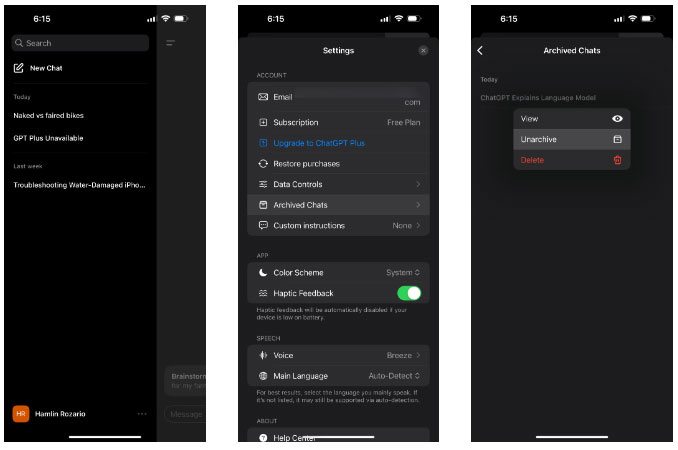
Như bạn có thể thấy, việc lưu trữ các cuộc trò chuyện thuận tiện hơn nhiều so với việc xóa lịch sử ChatGPT nếu tất cả những gì bạn muốn làm là nhanh chóng ẩn các cuộc trò chuyện cụ thể.
Rất tiếc, bạn không thể ẩn hoặc lưu trữ nhiều cuộc trò chuyện cùng một lúc. Vì vậy, nếu có quá nhiều cuộc trò chuyện muốn ẩn, bạn sẽ phải dành thời gian và thực hiện theo tác cho từng cuộc trò chuyện một.
Mặc dù lưu trữ là một cách tuyệt vời để sắp xếp các cuộc trò chuyện bí mật của bạn với ChatGPT nhưng đó không phải là giải pháp hoàn hảo như sử dụng các thư mục ChatGPT để sắp xếp tất cả mọi cuộc trò chuyện của bạn. Sẽ thật tuyệt nếu OpenAI cho phép người dùng khóa các cuộc trò chuyện đã lưu trữ bằng mật khẩu để được bảo vệ thêm trong bản cập nhật tương lai.
 Công nghệ
Công nghệ  AI
AI  Windows
Windows  iPhone
iPhone  Android
Android  Học IT
Học IT  Download
Download  Tiện ích
Tiện ích  Khoa học
Khoa học  Game
Game  Làng CN
Làng CN  Ứng dụng
Ứng dụng 
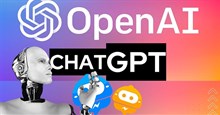

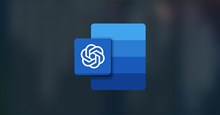




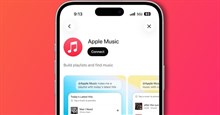










 Linux
Linux  Đồng hồ thông minh
Đồng hồ thông minh  macOS
macOS  Chụp ảnh - Quay phim
Chụp ảnh - Quay phim  Thủ thuật SEO
Thủ thuật SEO  Phần cứng
Phần cứng  Kiến thức cơ bản
Kiến thức cơ bản  Lập trình
Lập trình  Dịch vụ công trực tuyến
Dịch vụ công trực tuyến  Dịch vụ nhà mạng
Dịch vụ nhà mạng  Quiz công nghệ
Quiz công nghệ  Microsoft Word 2016
Microsoft Word 2016  Microsoft Word 2013
Microsoft Word 2013  Microsoft Word 2007
Microsoft Word 2007  Microsoft Excel 2019
Microsoft Excel 2019  Microsoft Excel 2016
Microsoft Excel 2016  Microsoft PowerPoint 2019
Microsoft PowerPoint 2019  Google Sheets
Google Sheets  Học Photoshop
Học Photoshop  Lập trình Scratch
Lập trình Scratch  Bootstrap
Bootstrap  Năng suất
Năng suất  Game - Trò chơi
Game - Trò chơi  Hệ thống
Hệ thống  Thiết kế & Đồ họa
Thiết kế & Đồ họa  Internet
Internet  Bảo mật, Antivirus
Bảo mật, Antivirus  Doanh nghiệp
Doanh nghiệp  Ảnh & Video
Ảnh & Video  Giải trí & Âm nhạc
Giải trí & Âm nhạc  Mạng xã hội
Mạng xã hội  Lập trình
Lập trình  Giáo dục - Học tập
Giáo dục - Học tập  Lối sống
Lối sống  Tài chính & Mua sắm
Tài chính & Mua sắm  AI Trí tuệ nhân tạo
AI Trí tuệ nhân tạo  ChatGPT
ChatGPT  Gemini
Gemini  Điện máy
Điện máy  Tivi
Tivi  Tủ lạnh
Tủ lạnh  Điều hòa
Điều hòa  Máy giặt
Máy giặt  Cuộc sống
Cuộc sống  TOP
TOP  Kỹ năng
Kỹ năng  Món ngon mỗi ngày
Món ngon mỗi ngày  Nuôi dạy con
Nuôi dạy con  Mẹo vặt
Mẹo vặt  Phim ảnh, Truyện
Phim ảnh, Truyện  Làm đẹp
Làm đẹp  DIY - Handmade
DIY - Handmade  Du lịch
Du lịch  Quà tặng
Quà tặng  Giải trí
Giải trí  Là gì?
Là gì?  Nhà đẹp
Nhà đẹp  Giáng sinh - Noel
Giáng sinh - Noel  Hướng dẫn
Hướng dẫn  Ô tô, Xe máy
Ô tô, Xe máy  Tấn công mạng
Tấn công mạng  Chuyện công nghệ
Chuyện công nghệ  Công nghệ mới
Công nghệ mới  Trí tuệ Thiên tài
Trí tuệ Thiên tài